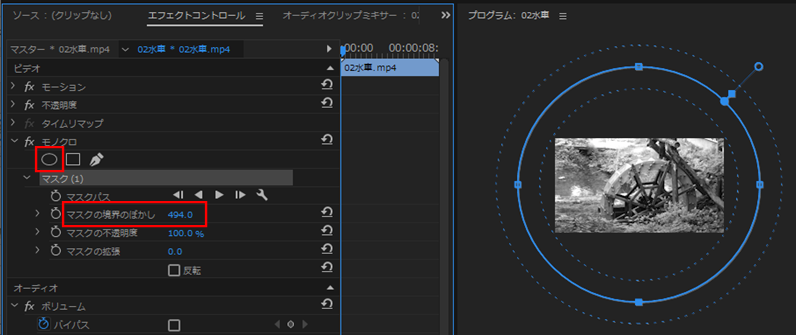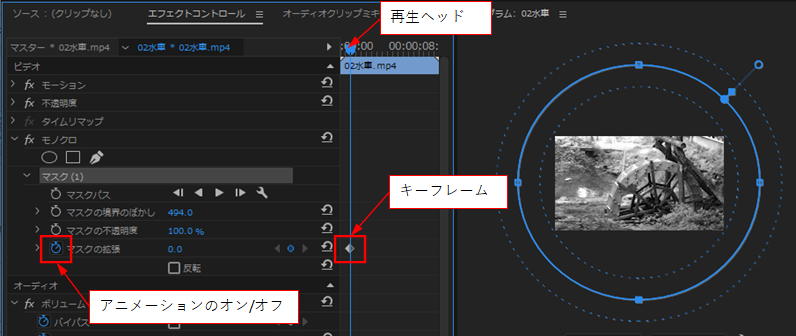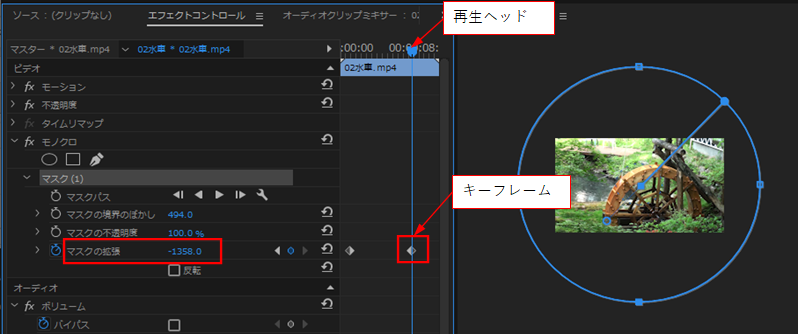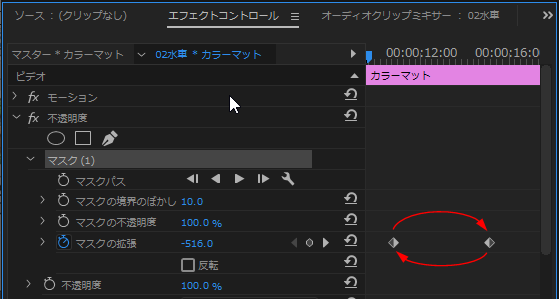リンクをクリップボードにコピー
コピー完了
 1 件の正解
1 件の正解
こんばんは、cream688さん
①映像クリップに「モノクロ」エフェクト(イメージコントロールに入っています)を適用してモノクロ化します。
②「エフェクトコントロール」パネルから「モノクロ」の「楕円形マスク」を適用し、マスクの形を図のようにし、ぼかし範囲(破線の部分)を設定します。
マスクの形やぼかし範囲は適宜好きなように変更してください。
※「マスク(1)」の選択が解除されると、「プログラムモニター」内のマスクは非表示になります。非表示になったら再度「マスク(1)」の上をクリックします。
③「再生ヘッド」を色の変化が始まる時間に移動し、「マスクの拡張」の「アニメーションのオン/オフ」アイコンをクリックします。すると「再生ヘッド」の位置に「キーフレーム」が作成されます。
④「再生ヘッド」を色の変化が終わる時間に移動し、「マスクの拡張」の値をマイナス方向に映像の中心部に色がつく迄で大きくします。すると「再生ヘッド」の位置に「キーフレーム」が
...リンクをクリップボードにコピー
コピー完了
こんばんは、cream688さん
①映像クリップに「モノクロ」エフェクト(イメージコントロールに入っています)を適用してモノクロ化します。
②「エフェクトコントロール」パネルから「モノクロ」の「楕円形マスク」を適用し、マスクの形を図のようにし、ぼかし範囲(破線の部分)を設定します。
マスクの形やぼかし範囲は適宜好きなように変更してください。
※「マスク(1)」の選択が解除されると、「プログラムモニター」内のマスクは非表示になります。非表示になったら再度「マスク(1)」の上をクリックします。
③「再生ヘッド」を色の変化が始まる時間に移動し、「マスクの拡張」の「アニメーションのオン/オフ」アイコンをクリックします。すると「再生ヘッド」の位置に「キーフレーム」が作成されます。
④「再生ヘッド」を色の変化が終わる時間に移動し、「マスクの拡張」の値をマイナス方向に映像の中心部に色がつく迄で大きくします。すると「再生ヘッド」の位置に「キーフレーム」が自動的に作成されます。
以上で終了です。
マスクの形やぼかし範囲、また色の変化が始まる時間や終わる時間がいまいちの場合は修正します。
※マスクの操作方法は、マスクとトラッキング文書(下記リンク)をご覧ください。
※キーフレームの作成方法は、宜しければ愚策マニュアルをご覧ください。マニュアルはExcelファイルで作成してあり、下記リンクからダウンロードできます(ダウンロード期限;2021/2/10)。参考にして頂ければ幸いです。
https://shared-assets.adobe.com/link/dd5c39fb-f3f4-41e0-4340-65483c9457f3
【追記 2/5】
上記「マスクの操作方法」のリンクはうまく機能してないようです。
代わりに、愚策マニュアル「マスクの変形」をご覧ください。マニュアルはExcelファイルで作成してあり、下記リンクからダウンロードできます(ダウンロード期限;2021/2/11)。参考にして頂ければ幸いです。
https://shared-assets.adobe.com/link/ab89b32e-4da5-4f6b-58e3-4325ce2f7332
リンクをクリップボードにコピー
コピー完了
こんばんは
いかがでしょうか。うまく出来ましたか。
もし分からないところがあれば、この投稿にお気軽に書き込んでください。
リンクをクリップボードにコピー
コピー完了
ご回答ありがとうございます。
いつも助かっております。
ご回答いただいたまったくの逆バージョン(内側から外にかけて色を戻す)で作りたいのですが、手順はこの逆をやれば問題ないでしょうか?
宜しくお願い致します。
リンクをクリップボードにコピー
コピー完了
連投申し訳ございません。試しにやってみたのですが、やはり楕円形マスクをやると私がやりたいことの真逆になってしまいます。(内側から外側にかけて色を戻したいです。)
宜しくお願い致します。
リンクをクリップボードにコピー
コピー完了
>手順はこの逆をやれば問題ないでしょうか?
そうです。
アニメーション開始時に、「マスクの拡張」の数値をマイナス側に振って色が付かないようにして「アニメーションのオン/オフ」アイコンをクリックしてキーフレームを作成し、終了時に数値をプラス側に振れば色が付いてきますので、丁度良いところで止めれば自動的にキーフレームが作成されます。
最も簡単な方法は、「エフェクトコントロール」パネルの「マスクの拡張」に作成したキーフレームをドラッグして入れ替えればOKです。
アドビコミュニティ(フォーラム)が進化します!新しい体験を1月にお届けします。
詳細はこちら